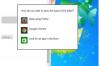Существует множество способов переноса файлов с одного компьютера на другой.
Кредит изображения: darkside26 / iStock / GettyImages
Существует множество способов переноса файлов с одного компьютера на другой. Лучший способ для конкретной ситуации зависит от того, сколько файлов вам нужно переместить, а также от типа компьютеров, которые отправляют и получают файлы. В общем, переносить файлы с ПК на ПК проще, чем с ПК. с ПК на Mac, но это может быть не так, если вы переносите через облако.
Передача файлов с внешнего диска
Хотя вы не можете передавать файлы напрямую через USB-кабель, один из самых простых способов перемещать файлы между ПК или Mac - это подключение USB-накопителя или внешнего жесткого диска к одному компьютеру и копирование файлов на водить машину. Затем диск подключается к целевому компьютеру, и файлы копируются с диска на компьютер.
Видео дня
Передача файлов на USB-накопитель или внешний накопитель, а затем на другой компьютер имеет дополнительное преимущество: предоставляя вам резервные копии ваших файлов, но это один из самых медленных методов и поставляется с дополнительными расход. Вам нужно будет приобрести запоминающее устройство, цена которого может варьироваться от менее 50 до нескольких сотен долларов, в зависимости от размера и других характеристик.
Передача файлов по локальной сети
Вы можете передавать файлы между компьютерами в одной сети, если оба компьютера находятся в пределах досягаемости. При правильной настройке компьютеры в одной сети могут получать доступ к жестким дискам друг друга, а файлы можно легко перемещать между ними. В Windows 10 просто откройте файл или папку, которые вы хотите переместить, в проводнике, нажмите на них правой кнопкой мыши и выберите Дайте доступ к. В раскрывающемся меню отображаются параметры Специфичные люди и Удалить доступ которые позволяют вам разрешить или запретить доступ к файлу другим пользователям сети.
Вы также можете использовать функцию общего доступа в Windows 10, чтобы обмениваться файлами с соседними компьютерами и планшетами под управлением Windows 10 через Wi-Fi или Bluetooth. Сначала включите функцию под Общий опыт в Настройки на обоих компьютерах. Затем откройте файл, которым вы хотите поделиться, в проводнике, нажмите правую кнопку мыши и выберите доля. Отобразится панель «Поделиться», на которой показаны другие включенные устройства в пределах досягаемости для совместного использования. При выборе устройства будет отправлено уведомление о том, что к файлу предоставлен доступ.
Передача файлов через облако
Если у вас есть учетная запись в облачном хранилище, таком как Dropbox, Google Drive или OneDrive, вы можете легко перемещать файлы между ПК. и компьютеры Mac, загружая файлы и папки с исходного компьютера в облако, а затем загружая их на целевой компьютер.
У вас есть преимущество в том, что вы можете сохранить файловую структуру на вашем компьютере, загружая целые папки, а не отдельные файлы. Многие поставщики облачных хранилищ предлагают бесплатные учетные записи с минимальным объемом хранилища, хотя вам, возможно, придется доплатить, если вы хотите загрузить большой объем данных.
Windows. 10 Перенос на новый ПК
До появления Windows 10 Microsoft предлагала бесплатную утилиту под названием Windows Easy Transfer, которая помогала людям с новыми компьютерами переносить файлы из старой системы в новую. Утилита требовала от пользователей приобретения специального кабеля, USB-накопителя или внешнего жесткого диска для передачи файлов.
Поскольку средство переноса данных Windows больше недоступно, Microsoft рекомендует использовать облако OneDrive или внешний диск для перемещения файлов на новый компьютер под управлением Windows 10. Чтобы получить некоторые из тех же функций, что и средство переноса данных Windows, которое автоматически копирует многие системные настройки и программы Microsoft рекомендует использовать стороннюю утилиту, например Laplink PCmover.